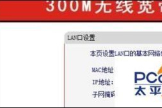路由器设置wan口动态ip(路由器如何设置动态IP)
一、路由器设置wan口动态ip
本文以TP-LINK WR742N路由器为例,演示WAN口连接类型设置动态IP的具体步骤:
一、在浏览器的地址栏中输入“192.168.1.1”,然后按下回车键;

二、在弹出的对话框中,输入默认用户名、密码,登录到设置界面;
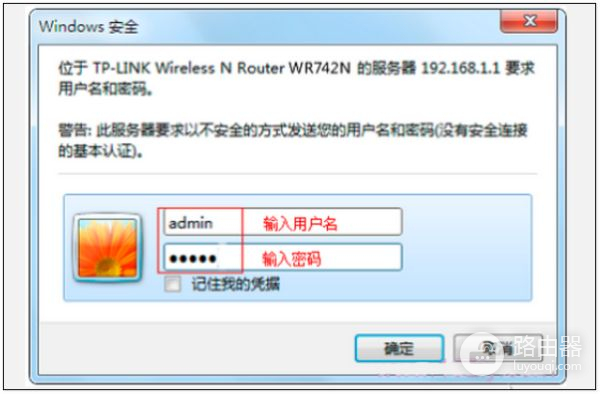
三、点击“网络参数”,如图箭头1所示;

四、点击“WAN口设置”,如图箭头2所示;

五、在“WAN连接类型”,点击“动态IP”,如图箭头3所示;
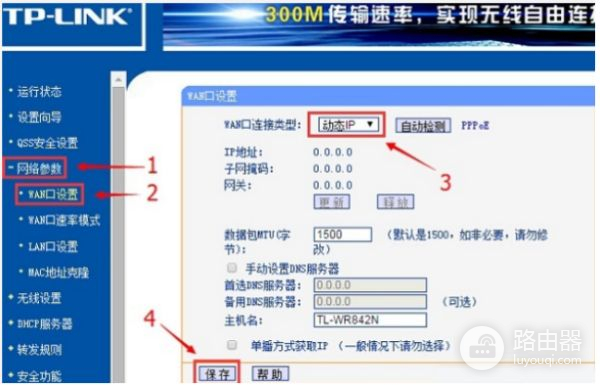
六、点击“保存”,如图箭头4所示,完成设置。
二、路由器如何设置动态IP
动态IP获取不到的设置方法如下:
(1)、路由器上选择“动态IP”上网路由器上选择动态IP上网

(2)、路由器上克隆MAC地址,具体操作步骤如下图所示

路由器上克隆MAC地址
(3)、修改路由器LAN口IP地址,点击“网络参数”——>“LAN口设置”——>把“IP地址”修改为:192.168.2.1,然后“保存”。

修改路由器LAN口IP地址为:192.168.2.1
温馨提示:修改路由器LAN口IP地址后,路由器会提示重启,重启完成之后,需要在浏览器中输入:192.168.2.1才能够重新登录到路由器的设置界面。
(4)、一般来说完成上诉3个步骤后,路由器就能够连接上网,WAN口可以获取到IP地址了,如下图所示。

路由器动态IP上网连接成功
如果路由器还是连接不上,说明可能是宽带有问题,请去掉路由器,宽带网线直接连接电脑,看电脑是否能上网;如果这时候电脑也不能上网,说明是宽带的问题,请连接宽带运营商解决。
注意问题:用户请先判断清楚自己的上网方式是“宽带拨号”还是“动态IP”。
三、自动ip怎么设置路由器
IP地址设置不当,也会造成路由器不能联通计算机的,这就需要我们正确设置网络来解决问题,自动ip怎么设置路由器呢,跟随我一起来看看吧!
自动ip怎么设置路由器
一、自动设置IP地址,使用DHCP服务器功能
DHCP是路由器的一个特殊功能,使用DHCP功能可以避免因手工设置IP地址及子网掩码所产生的错误。
(1)单击“开始”按钮中的“控制面板”,在“控制面板”窗口中打开“网络连接”,右键单击“本地连接”,选择“属性”选项,在属性对话框中双击“Internet协议(TCP/IP)”,单击“自动获得IP地址”,单击“确定”;
(2)在路由器管理界面单击左侧的“DHCP服务器”选项,在弹出的“DHCP设置”窗口中,单击“启用”按钮。“地址池开始地址”和“地址池结束地址”选项IP地址的第4段是用户可以任意输入的部分。我们可以分别输入100、200(需要注意的是输入的开始地址必需小于结束地址,而且开始地址不能是0、1,结束地址不能是255);
(3)设置完毕后单击“保存”按钮。关闭计算机和路由器,断开电源后重新打开,再次启动计算机即可。
二、手动设置IP地址解决
(1) 单击“开始”按钮中的“控制面板”,在“控制面板”窗口中打开“网络连接”,右键单击“本地连接”,选择“属性”选项,在属性对话框中双击“Internet协议(TCP/IP)”;
(2)单击“使用下面的IP地址”,输入IP地址192.168.1.X(X范围2-254)、子网掩码255.255.255.0、默认网关192.168.1.1,确定即可。
不知道路由器管理地址的新手,可以在路由器的使用手册中有路由器的默认IP地址和默认子网掩码等信息,根据使用手册手动设置IP地址,对IP地址不熟悉的读者也可以使用路由器的.DHCP服务器功能,用路由器自动设置IP地址,这是最便捷也是最快速的方法了。
设置贝尔金路由器固定IP地址及上网方式全过程
1、在设置前,需要进入贝尔金Belkin路由器WEB管理界面。打开IE浏览器,在地址栏中输入贝尔金路由器默认管理IP地址192.168.2.1,用户名为admin,密码为空。
2、进入配置界面后,点击”LAN设定“,可根据自己的要求设定私网IP地址,默认网关是192.168.2.1,此时如果开启了DHCP功能,则客户端自动接收的地址段为192.168.2地址段,如果你需要修改为 192.168.1.1地址段,则只需将LAN口 IP地址项的2改为1即可。不过此时,电脑的终端IP地址则需要手工设定为192.168.1网段才可以。
3、开始设置上网方式。点击“WAN联机类型”,进入上网方式设置界面,
4、根据你的需要,采用何种方式登陆(PPPOE、动态IP地址、静态IP地址、PPTP等等),今天同大家讲解的主题是如何设置固定IP地址,那当然采用第2项“静态”方式,
5、自此就已经设置完了吗?其实还有一项重要的工作,如果想要正常的连接Internet,则需要设置正确的DNS地址。